有手就会,NAS音乐刮削实战攻略,歌词信息全搞定
发布时间:2024-09-16
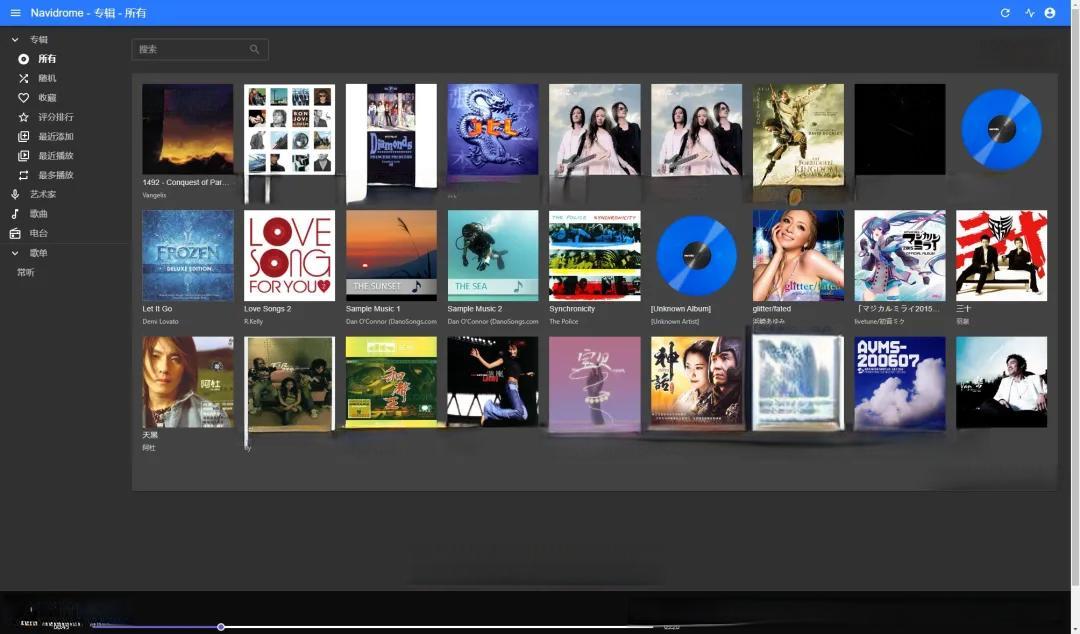
作为一名音乐爱好者,我最近开始尝试使用NAS来搭建自己的音乐库。在这个过程中,我发现了一个非常实用的工具 - Music Tag Web,它可以帮助我们轻松实现音乐文件的自动化管理和歌词信息的同步。今天,我就来分享一下如何使用这个工具,让你的NAS音乐库变得井井有条。
音乐刮削工具助力NAS音乐库管理
Music Tag Web是一个功能强大的音乐标签刮削软件的Web版,它可以部署在NAS上直接使用。这个工具的主要功能是编辑歌曲的标题、专辑、艺术家、歌词、封面等信息,支持的音乐格式也非常多,包括FLAC、MP3、WAV等常见格式。
要使用Music Tag Web,首先需要在NAS上创建一个文件夹来存放音乐文件。以绿联DXP4800为例,可以在文件管理器中创建一个名为“Music”的文件夹。然后,打开音乐应用,将这个文件夹添加到音乐库中。
接下来,我们需要部署Music Tag Web。这可以通过Docker来完成。在Docker应用中,选择“项目”-“创建”,然后将以下代码粘贴到Compose配置中:
version: '3'
services:
music-tag:
image: xhongc/music_tag_web:latest
container_name: music-tag
ports:
- "8001:8001"
volumes:
- "./music-tag/data:/app/data"
- "/home/YDXian/Music:/app/media:rw"
command: /start
restart: always
这里需要注意的是,需要将“/home/YDXian/Music”替换为你NAS中音乐文件的实际路径。部署完成后,就可以通过NAS的IP地址和端口号(例如 http://192.168.1.100:8001)在浏览器中访问Music Tag Web了。
批量自动修改音乐标签提高效率
Music Tag Web的界面非常直观。登录后,你会看到左侧状态栏中已经显示了NAS中的音乐文件夹。选择一个文件夹,然后勾选其中的音乐文件,就可以在右侧的“操作台”中看到这些文件了。
要进行自动刮削,只需点击“操作台”中的音乐文件,然后点击搜索图标。系统会自动搜索并填充歌曲信息,包括歌词和封面。如果需要批量修改,可以选中多个文件,然后点击“批量修改”按钮。
Music Tag Web还支持音乐指纹识别,即使没有元数据的音乐文件也能被识别。此外,它还支持整理音乐文件,按艺术家、专辑分组,支持文件排序等功能。
音乐库管理常见问题及解决方法
在使用Music Tag Web的过程中,可能会遇到一些问题。例如,有些音乐文件可能无法自动刮削成功。这时,可以尝试手动输入关键词进行搜索,或者在“操作记录”中查看失败原因并进行调整。
另一个常见问题是,有些音乐文件可能没有内嵌歌词。Music Tag Web支持将歌词存到标签,这样就可以被NAS音乐应用直接识别。在设置中选择“写入方式”为“存到标签”,就可以实现歌词的内嵌。
总的来说,Music Tag Web是一个非常实用的工具,可以帮助我们轻松管理NAS中的音乐库。通过简单的部署和操作,就可以实现音乐文件的自动化管理和歌词信息的同步,让我们的音乐体验更加完美。如果你也是一名音乐爱好者,并且正在使用NAS,不妨试试这个工具,相信它会给你带来惊喜。